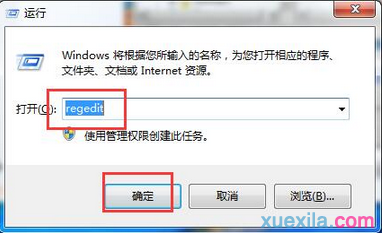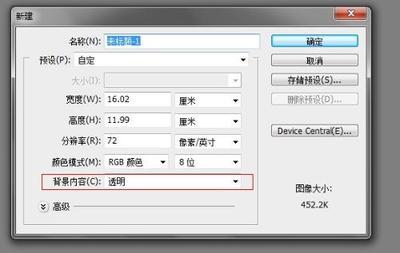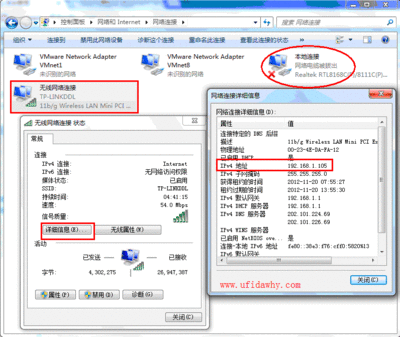文件删除错了可以从回收站中还原,软件操作错误也可以按步骤还原,win7系统也一样可以设置还原,下面就说明怎样开启win7系统还原设置。
怎样开启win7系统还原设置 精——工具/原料windows7
怎样开启win7系统还原设置 精——步骤/方法怎样开启win7系统还原设置 精 1、
右键点击桌面上的【计算机】图标,选择“属性”,打开【系统】窗口
怎样开启win7系统还原设置 精 2、
在【系统】窗口的左侧窗格中,选择【系统保护】选项卡

怎样开启win7系统还原设置 精 3、
在【系统属性】对话框中选中需要开启还原点设置的驱动器,单击【配置】按钮
怎样开启win7系统还原设置 精 4、
如果想打开还原系统设置和以前版本的文件的功能,请选择【还原系统设置和以前版本的文件】;如果想打开还原以前版本的文件的功能,请选择【仅还原以前版本的文件】
怎样开启win7系统还原设置 精_如何打开系统还原
怎样开启win7系统还原设置 精 5、
在【系统属性】-【系统保护】对话框中选中需要开启还原点设置的驱动器,单击【创建】按钮
怎样开启win7系统还原设置 精 6、
键入还原点名,可以帮助您识别还原点的描述,点击【创建】即可。
怎样开启win7系统还原设置 精 7、
怎样开启win7系统还原设置 精——注意事项
系统还原会占用很多的磁盘空间,酌情考虑使用
 爱华网
爱华网